PS仿制图章怎么用
1、我们要想使用仿制图章工具我们就要了解什么是仿制图章干什么的,我们打开软件看一下图中箭头指的位置就是了
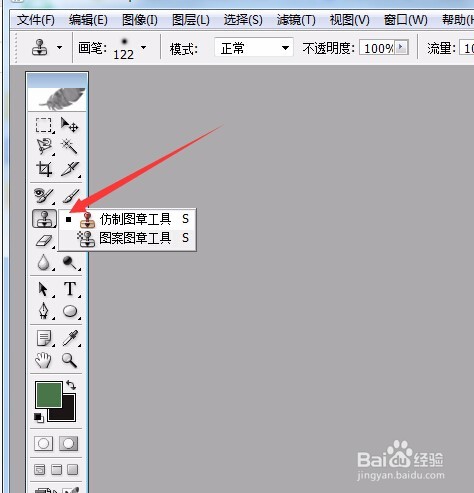
2、我们接下来打开我们预先准备好的素材,我们来讲一下仿制图章的使用,点击仿制图章工具后,可以看到出现一个圆圈,这个圈就是图章工具了,我们可以调整它的大小,硬度,不透明度
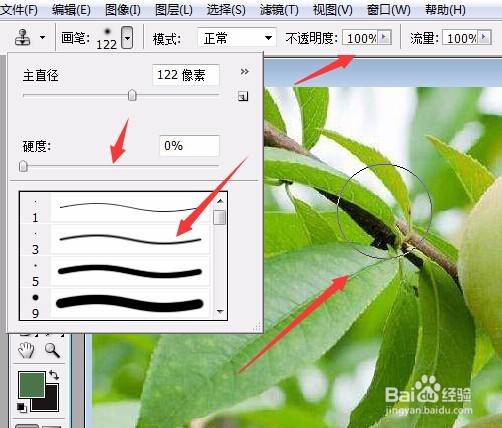
3、然后我们来操作一下,我们将大小调整到盖过桃子,来试试,按住Alt键将鼠标挪到桃子上面点击一下我们可以看到有个桃子就要出现了

4、我们多点几次试试,一个清楚的桃子就出现了,是不是很有趣啊,同时我们可以看一下右边有个历史工具,可以后退步骤,当我们发现复制过来的这个不漂亮时可以退回去重新开始

5、我们也许刚才注意到了,仿制图章里面有个图案图章工具,我们点击可以看一下上面有个图案的选择
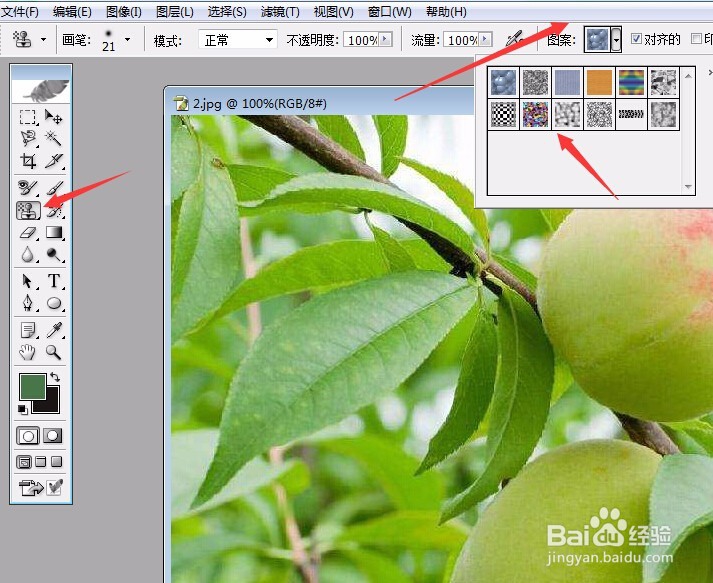
6、我们可以看一下,选择其中一个图案之后我们点击到图片上试一下效果,就是这个图案是另外加进来的不是在原图中复制来的

声明:本网站引用、摘录或转载内容仅供网站访问者交流或参考,不代表本站立场,如存在版权或非法内容,请联系站长删除,联系邮箱:site.kefu@qq.com。
阅读量:114
阅读量:169
阅读量:175
阅读量:190
阅读量:123